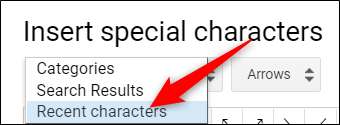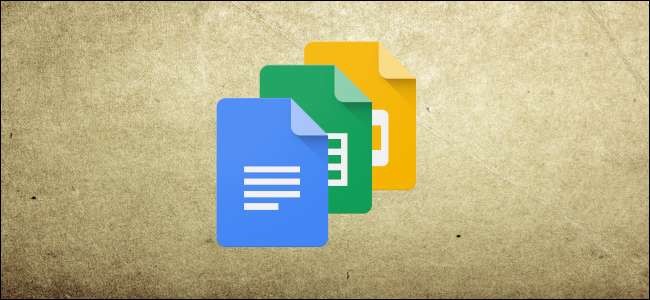
آپ Google دستاویزات اور سلائیڈز میں استعمال کرنے میں آسان کردار داخل کرنے والے ٹول کا استعمال کرکے ان تمام آل کوڈ کو یاد کیے بغیر اپنی دستاویزات اور پیشکشوں میں خصوصی حرف داخل کرسکتے ہیں۔ یہ ہزاروں علامتوں ، کرداروں ، علامتوں ، زبانوں اور بہت کچھ کی پیش کش کرتا ہے۔ یہ ہے کہ آپ اپنی دستاویزات میں کس طرح خصوصی حرف داخل کرسکتے ہیں۔
نوٹ: آپ براہ راست گوگل شیٹس میں حرف داخل نہیں کرسکتے ہیں ، لیکن آپ ان کو کاپی کرکے اسپریڈشیٹ کے ایک سیل میں پیسٹ کرسکتے ہیں۔
گوگل دستاویزات اور سلائڈز میں خصوصی حرف داخل کرنے کا طریقہ
اپنی فائل میں علامتیں داخل کرنا سیدھا سا عمل ہے جسے آپ کئی طریقوں سے انجام دے سکتے ہیں۔ چاہے آپ کچھ بیوقوف اموجس ، تیر ، یا کسی مختلف زبان کے اسکرپٹ چاہتے ہیں جسے آپ دستی طور پر کسی زمرے کا انتخاب کرکے ، سرچ بار میں ٹائپ کرکے یا جسے تلاش کر رہے ہو اسے ڈرائنگ کرکے حاصل کرسکتے ہیں۔
پہلی چیز جو آپ کو کرنے کی ضرورت ہے وہ ایک نیا کھولنا ہے گوگل کے دستاویزات یا سلائیڈز شروع کرنے کے لئے فائل.
متبادل کے طور پر ، اگر آپ کروم کا تازہ ترین ورژن استعمال کررہے ہیں تو ، آپ ایک نئے ٹیب کے ایڈریس بار میں "دستاویزات کو نیا" یا "سلائیڈز۔نوی" ٹائپ کرسکتے ہیں۔
اپنی دستاویز میں ، "داخل کریں" مینو کھولیں اور پھر "اسپیشل کریکٹر" کمانڈ پر کلک کریں۔

علامتوں کو دستی طور پر تلاش کریں
اگر آپ کے ذہن میں کوئی خاص کردار نہیں ہے (یا آپ کو یقین نہیں ہے کہ آپ کے ذہن میں رکھی ہوئی چیزوں کو کس طرح تلاش کریں گے) تو ، آپ دستیاب علامتوں کی کثرت کو براؤز کرنے کے لئے ڈراپ ڈاؤن مینو کا استعمال کرسکتے ہیں۔
زمرہ منتخب کرنے کے لئے دوسرے ڈراپ ڈاؤن مینو پر کلک کریں۔ آپ علامتوں ، اوقاف ، اموجیز ، مختلف زبان کے اسکرپٹس ، اور یہاں تک کہ مختلف جگہوں سے مختلف حرفوں میں سے انتخاب کرسکتے ہیں۔ بہت کچھ ہے ، لہذا براؤزنگ میں کچھ وقت گزارنے کے لئے تیار رہیں۔
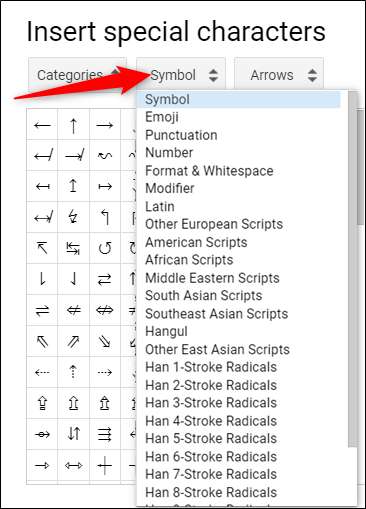
اس کے بعد ، حروف کو مزید بہتر کرنے کے لئے دوسرے ڈراپ ڈاؤن مینو پر کلک کریں۔

ایک بار جب آپ نے زمرے منتخب کرلئے تو آپ کو صرف اس کردار پر کلک کرنا ہے جس کو آپ اپنی فائل میں داخل کرنا چاہتے ہیں۔

سرچ بار استعمال کریں
اگر آپ جانتے ہیں کہ آپ کیا ڈھونڈ رہے ہیں تو آپ پاپ اپ ونڈو کے دائیں طرف موجود سرچ بار استعمال کرسکتے ہیں۔ اگر آپ کو معلوم ہے تو آپ کلیدی لفظ ، تفصیل یا یونیکوڈ ویلیو کے ذریعہ تلاش کرسکتے ہیں۔
سرچ بار کا استعمال تھوڑا تکلیف دہ ثابت ہوسکتا ہے کیوں کہ مسکراہٹ کے ساتھ اموجی تلاش کرنا مطلوبہ نتائج نہیں برآمد کرتا ہے۔ اس کی وجہ یہ ہے کہ یہ لفظ کردار کے بیان سے ملنے کے لئے استعمال ہوتا ہے۔
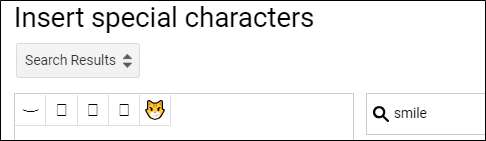
اگر آپ اس کی بجائے "مسکراتے ہوئے" تلاش کرتے ہیں تو ، آپ کو مزید نتائج ملتے ہیں۔
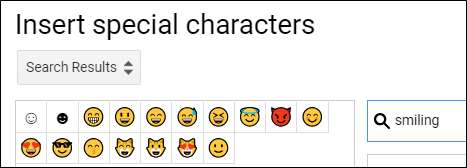
پھر بھی ، علامت کی تلاش عام طور پر دستی طور پر ڈھونڈنے کے لئے تمام مینوز کو تلاش کرنے سے کہیں زیادہ تیز ہوتی ہے۔
تلاش کرنے کے لئے اپنا کردار بنائیں
آخر میں ، اگر آپ کے دونوں صحیح کردار یا علامت کو تلاش کرنے کی کوششیں خشک ہوگئیں تو ، آپ قرعہ اندازی کی خصوصیت آزما سکتے ہیں جس سے آپ اپنی خواہش کو خاکے بنانے دیں۔
خانے میں ونڈو کے دائیں طرف ڈرائنگ / لکھنا شروع کریں ، اور اسی طرح کے حروف پین میں بائیں طرف نظر آئیں گے۔ آپ کو یہ سب ایک ہی جھٹکے میں کھینچنے کی ضرورت نہیں ہے ، اور اگر اسے متعدد اشاروں کی ضرورت ہو تو آپ اپنی ڈرائنگ میں اضافہ کرتے رہ سکتے ہیں۔
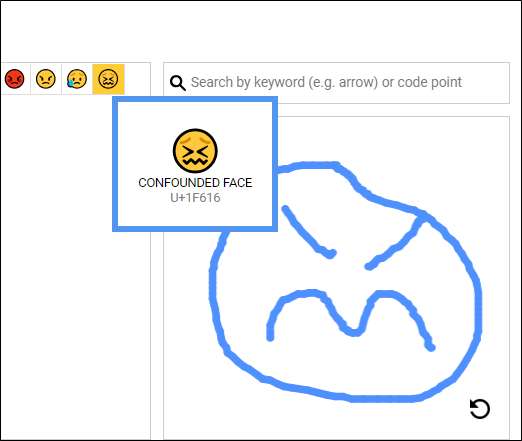
ایک بار کام ختم ہوجانے کے بعد ، باکس کو دوبارہ ترتیب دینے کے لئے نیچے دائیں کونے والے تیر پر کلک کریں اور اگلا ڈرائنگ شروع کریں۔
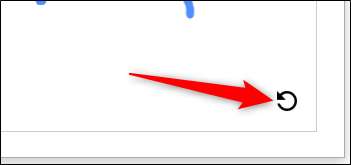
اگر آپ باقاعدگی سے ان حرفوں کو استعمال کرتے ہیں تو ، آپ کو انھیں "حالیہ کردار" کے تحت پہلا ڈراپ ڈاؤن مینو مل جائے گا۔